 Punto Switcher
Punto Switcher

Punto Switcher - е многофункционална програма, която съчетава няколко полезни функции, които ще научите от тази статия. Нейната основна цел е автоматична клавиатурна подредба от руски на английски език и обратно, ако е необходимо, можете да използвате други езици.
В момент, когато аз станах горд собственик на компютър, както и всички нови потребители са малки или никакви познания за използването на компютъра.
Ето защо, постоянно възникват, което не е голям проблем, езиковата лента изчезва, не можете да намерите изтегления файл или не е възможно да се премахне ненужната програма. така че има много да се каже, че има различни проблеми и сега те имат.
В момента аз също допълни знанията си по протежение на пътя, което ръководя моя блог е ремонт, преинсталиране, и обновяване на максималната версия на системата Windows, инсталиране на различни софтуер, премахване на вируса. Всичко, което се предлага от други майстори, предоставящи услуги в областта на компютърните ремонт.
На екрана се вижда ясно, например, думата започва да пише в английски букви, но в крайна сметка той е бил написан, както е било необходимо на Руски или набор от комбинации от букви и знаци по чудо от секундата се превърнаха в правилната дума.
търсене My на компютърните и клавиатурните варианти с различни комбинации не бяха постигнати положителни резултати, и не може да даде.
Интересно е, търсене в интернет, аз също не веднага да даде ефективен отговор на въпроса ми, покривни филцове не можех да си зададем въпроса, филцове ограничена информация след това, но тъй като той не е бил там, аз все пак успя да намери отговор на въпроса си.
Както се оказа, тази програма "тайна" се нарича Punto Switcher от популярната търсачка Yandex в RuNet. Това приложение автоматично веднага perenabiraet текст и има много други екстри.
- Как е признаването на правилния език?
- Как може да се обясни?
Всичко е просто във всеки език има своя алгоритъм за поредица от символи, не е като всеки друг, и че програмата мониторите.
С други думи в английския език не разполага с думи, започващи с буквите RKF, която започва с тези букви думата "клавиатурата" в грешната оформление. Но има и думи, на които «Пунто» не може да определи самоличността на езика, най-вече малки словото на няколко букви.
След това се прави ръчно, чрез натискане на горещ клавиш, обикновено по подразбиране е ПАУЗА почивка. но това може да се промени и да е от вашата. По-късно в статията е описано подробно.
Къде да изтеглите Punto Switcher
Yandex от началната страница, щракнете върху връзката Още, списъкът ще отпаднат, там изберете раздела програми.
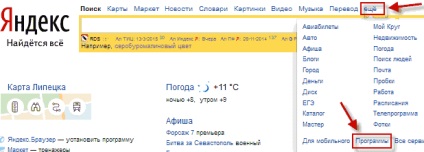
Отваря се прозорец със списък на различни програми, за да изберете тази, за която вие сте тук, натиснете Download.
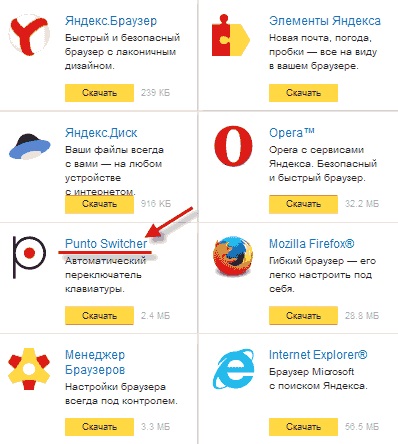
Процесът на изтегляне е най-често срещаната настройка. След приключване на диалоговия прозорец, за да обявят успешното инсталиране на програмата. След което тя ще се появи в долния десен ъгъл на екрана (системната област) на под формата на червен или син квадрат с буквите на текущата клавиатурна подредба в RU и EN.
Punto Switcher Preferences
Настройки доста, така че ще описват най-интересни и полезни, и вие сте запознати в самия курс, все още трябва да добавите или премахнете обратното.
За да се разбере настройката е просто всичко е ясно и разбираемо е "Помощ" за подробности относно целите на всеки елемент.
Вижте също: Как да си направим невидим текст в Windows Notepad
Кликнете с десния бутон върху цветните квадратчета показват, оформлението, менюто ще се отвори, когато сме избрали най-важната позиция обстановка. Се прозорец с активното раздела за настройки Ключови с различни елементи, които могат да се активира или деактивира, използвайки
знамена.
Картината показва точките, където е желателно, по мое мнение, поставете отметка в квадратчето за удобство на изображението по-долу, за да видите пълния списък с описание на всеки елемент и когато е желателно да се сложи отметка.
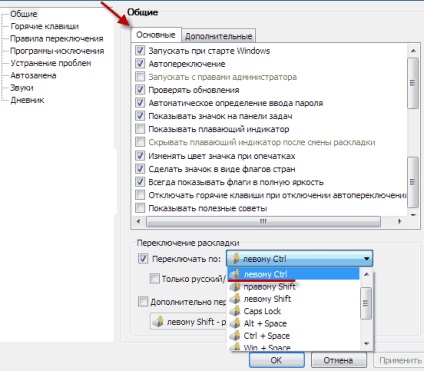
Интересна точка, ако отбележете "включен":
можете да зададете ръчно превключване оформления по своя преценка в рамките на няколко предложени комбинации, например, аз избрах напусна Ctrl, това означава, с едно натискане на ляв бутон Ctrl, аз няма да се промени езика, а не както е било преди в класическия вариант на комбинация от 2 ключа, Shift + Alt или Shift + Ctrl.

Полезни съвети да направя не е включена тази отметка, но аз ви съветвам да го кажем, програмата ще ви даде полезни съвети, като по този начин да се научи да го използвате.
допълнително:
Чрез конфигуриране на бутона Основни, ние кликнете в същия прозорец, в раздела Advanced е мястото, където аз също имам отметки тези елементи, които смятате, че е необходимо да експериментирате.
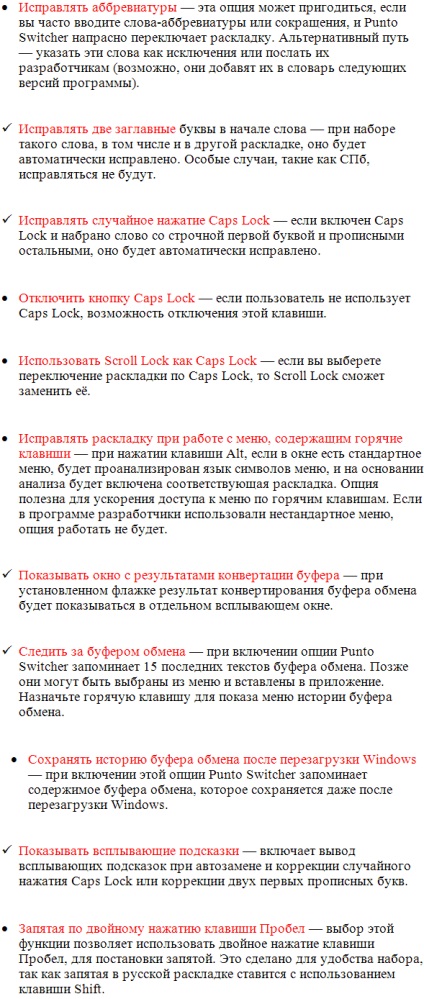
клавишни комбинации
Не по-малко важен и интересен инструмент, отколкото предишните две.
√ Отмени оформление преобразуване - ако програмата не разпознава думата, като я пиша в различно оформление, което е необходимо, натиснете клавиша за пауза, думата назад до желаното състояние език. На моя лаптоп този ключ не е налице, така че попитах значението му Точно така.
За да промените стойността си ние кликнете второто щракване на левия бутон на мишката върху раздела "Отказ оформление реализация". Изберете преки пътища се появява прозорец, поставете желаната комбинация, както и ръчно да се регистрирате не е необходимо, например, трябва да Right, натиснете съответния клавиш, а името му се появява в полето за въвеждане, не забравяйте за ОК, че ще запазите промените.
Същият метод на промяна на стойността на другите бутони или да добавите, където не е посочен.
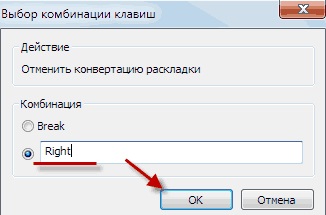
- Промяна на оформлението на избрания текст - ако програмата не разпознава думата, а вие вече сте писали по-после маркирайте го с гореща този момент имам за това е в бутона за наляво.
√ Промени случай на избрания текст - маркирате дума или пасаж от текста, чрез промяна на регистъра от дъното към горната или обратното подразбиране за този отговор Alt + Break ключове.
√ Транслитериране на избрания текст - превод писмен текст в транслитерация т.е. изписване на текст на руски език в английски букви.
Например, напишете фразата: "Как да напиша транслитерирано на" изберете го натиснете клавишната комбинация по подразбиране Alt + Scroll Lock, в крайна сметка се получи «Kak pisat` translitom» да привлече вниманието към думата напише ь се превърна в основен запетая точно същия снимка с твърд знак, така че те не трябва да се пише.
√ Конвертиране брой на текст - всяко число, като например 7895 преобразува текст стойност на седем хиляди осемстотин деветдесет и пет. Вие се подчертае цифра, натиснете клавиш и на текста, но текстът обратно в номера на програмата, не може да превежда!
√ настройки Open Punto Switcher - бърз достъп до настройките. (Не забравяйте да зададете клавишна комбинация, защо е важно да се обърнете към раздел блог)
автокоригиране
Много необходим инструмент, да го използвам постоянно, аз съм сигурен, ако не знаете за това, уверете се, също се приемат за обслужване.
Тук можете да определите съкращения, които Punto Switcher ще "ставам" за вас. Например, съкращението "Сортиране" автоматично ще бъде превърнат в "най-добри пожелания".
Но това не е всичко, дори и това не е важно, най-полезното нещо в автокоригирането е способността за запомняне.
- За какво може да се приложи?
Вижте също: Прехвърляне на файлове чрез Wi Fi
Отворете раздела за автокоригиране ⇒ Добавяне, се отваря друг прозорец, където в "Какво да се замени" предписването на числото "за това какво да се замени" може да бъде, и буквата на желаната стойност се въвежда или фраза натиснете ОК ОК отново (не докосвайте кърлежа го оставите в това).
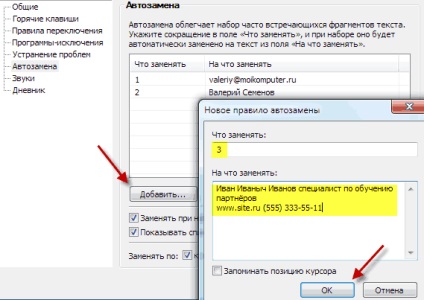
Заявление - натиснете програмиран ключ на автокоригирането, ако имам нужда от подпис имам е № 3, поставете курсора на желаното място, натиснете тази цифра, ще се появи подкана, което е много удобно, ще бъде невъзможно да се направи грешка, ако изведнъж забравяме при какви цифра да се желае съдържание.
Уверете се, че след като по чудо се появява при избора на този, който ви трябва натиснете Enter или Tab, или разликата подпис.
Дневник или "Keyboard шпионин"
Други настройки могат да бъдат оставени, тъй като е по подразбиране, щракнете върху OK.
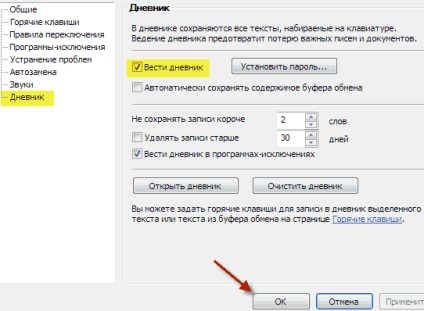
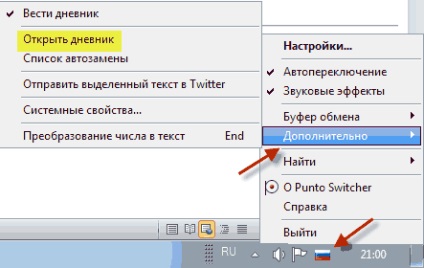
Възможно е да копирате и изтривате.

Ако сте били обръща внимание на подзаглавието на тази секция в заглавието му казва: "Keyboard шпионин".
- И така, какво е от значение за шпионаж на Punto Switcher?
Тя може да се прилага, ако компютърът се използва от няколко потребителя в една сметка, или ако имате достъп до друг компютър и можете да инсталирате Punto превключвател.
В обстановка на "главния" кърлежи "Показване на икона в лентата на задачите", както и че няма да се даде в същото време да деактивирате "Auto превключване".
Разширено клипборда
И накрая, последната важната функция, която струва да се обръща внимание на е в клипборда.
Всъщност, които не са много добре запознати с клипборда е за първи път прочетох за тази статия. това ще бъде предмет да се разбере пълния смисъл на писаното по-долу.
Е, тук, в настройките "Advanced", което трябваше да поставите отметка в квадратчето до "Монитор клипборда" Ако това не бъде направено, след това да го направим сега.
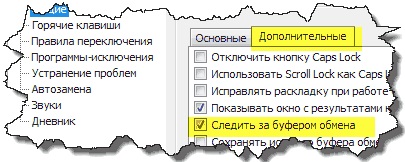
Как стандартната клипборда - копиране на обект, и след това го поставете където трябва да копирате следващия път, когато копирате първият екземпляр се заменя със следващия и така нататък.
Тук имате възможност да спестите до 15 копия на текста!

След кликване върху следния прозорец с записват текстови елементи.
Как да поставите от Bf.Ob. фраза като документ на Word, поставете курсора на мястото, където искаме да пъхне копираните елементи са включени, както е описано в буфера WSO. кликнете върху желаната копие от него веднага се появява.
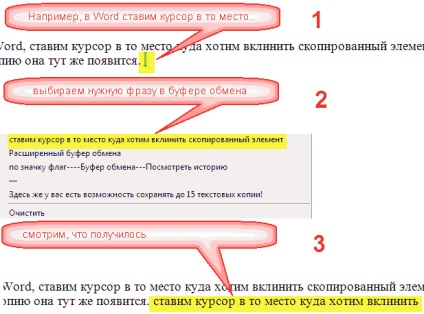
Помощ за настройка
За да отворите помощ, кликнете върху иконата на флага, щракнете с десния бутон, изберете "Помощ". Не пропускайте да посетите този момент там е достатъчно ясна и разбираема дадена програма за управление на обяснения.
Валери Семьонов, moikomputer.ru
Свързани статии
